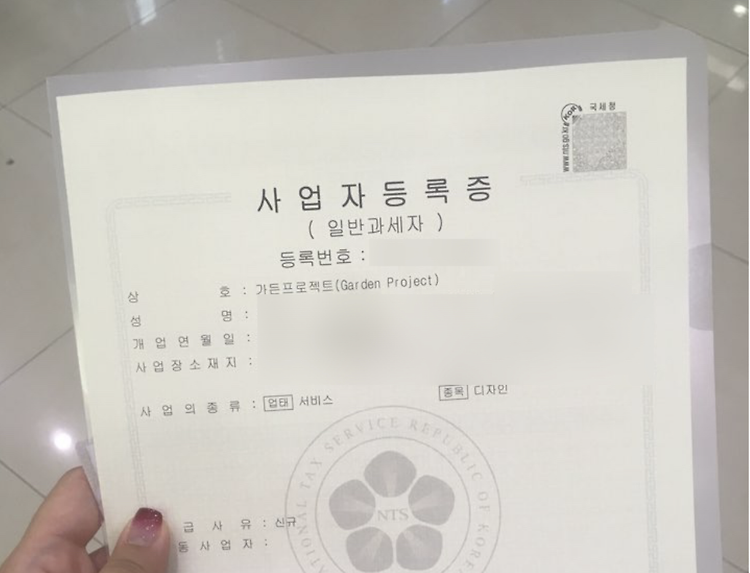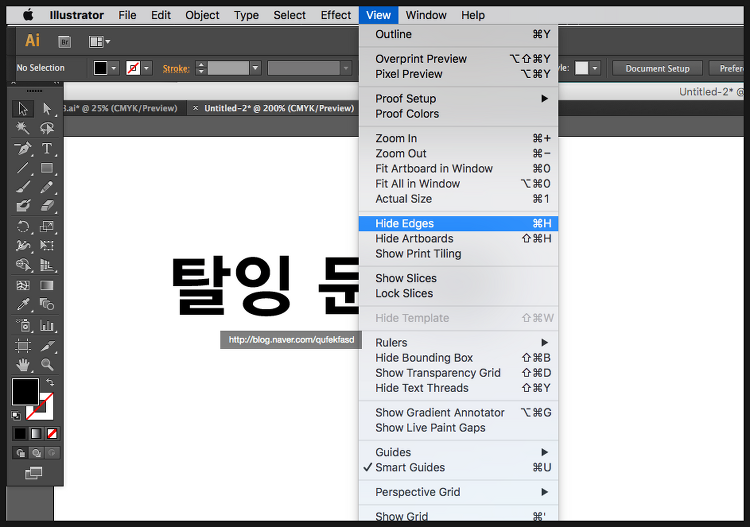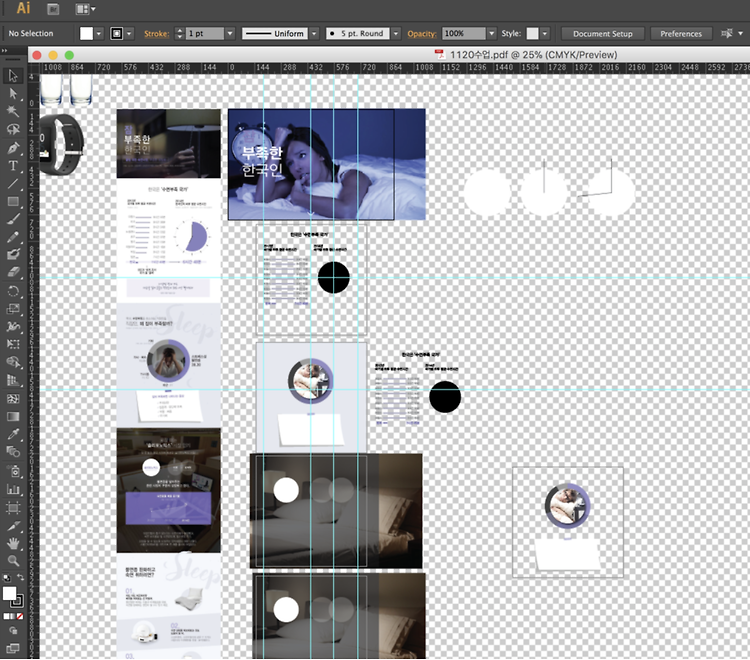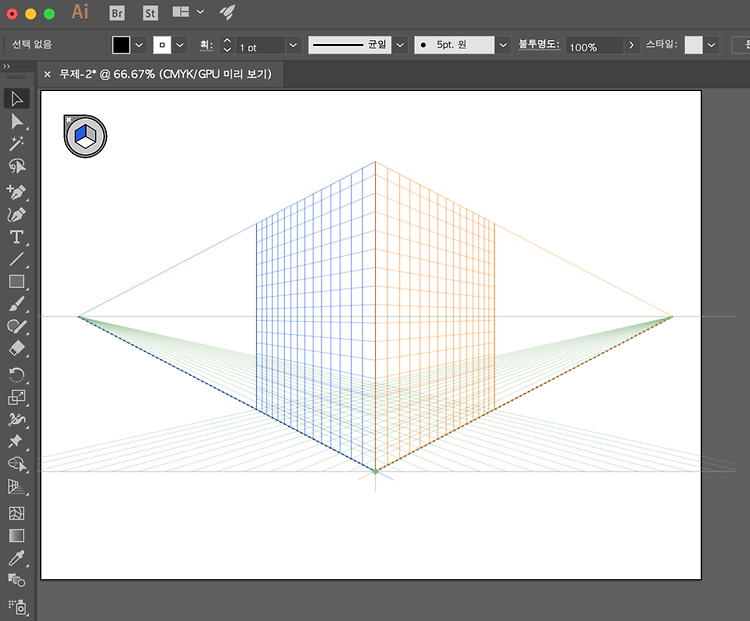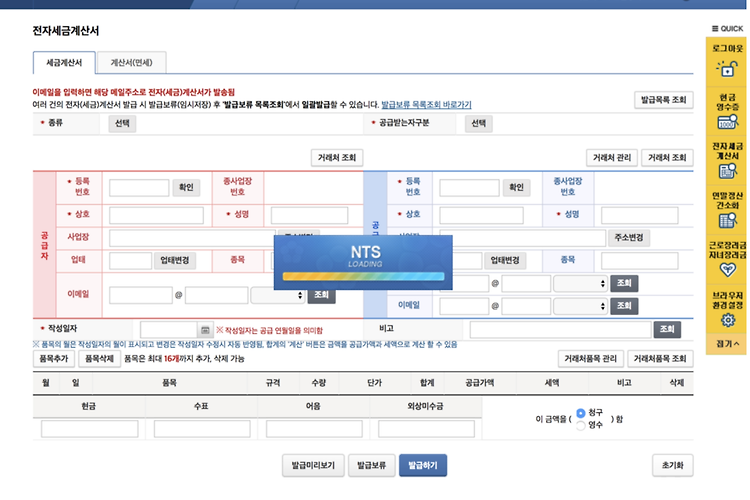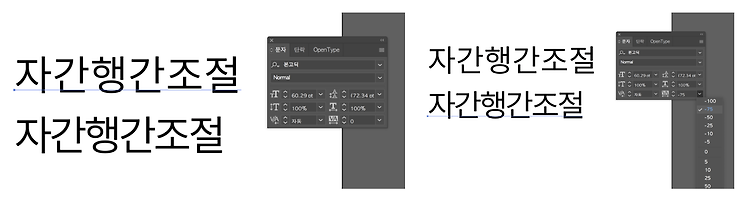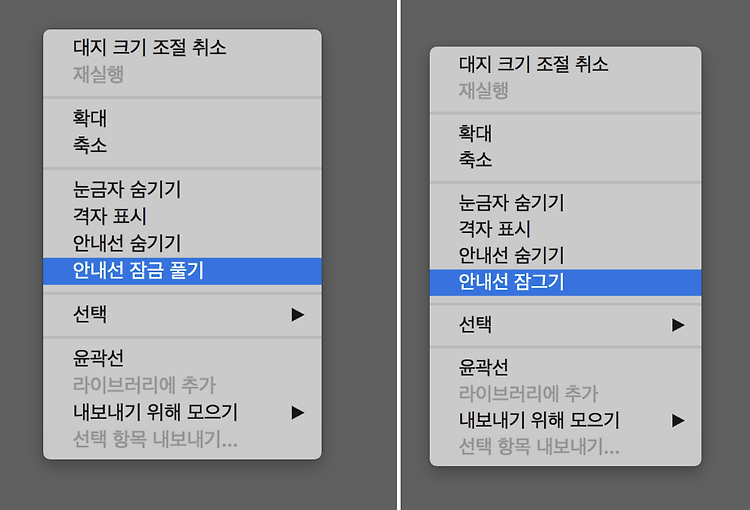안녕하세요 가든입니다 :) 저는 보통 일러스트로 PPT를 자주 만들어요! 그런데 대부분의 대외활동 첨부파일이나 공모전 심지어는 카카오톡 파일, 네이버 파일에서도 용량제한이 걸리면 정말 아찔하더라구요 일러스트 파일 용량이 올라가는 이유는 대부분 고화질 이미지가 많아서 그런거에요! 그래서 이번에 일러스트 작업 하는 분들이 일러스트에서 이미지를 많이 사용할 때 쉽고 빠르게 일러스트 파일 용량 줄이기 방법 중 하나를 알려드리겠습니다! 위의 영상으로 보면 더 빨리 볼 수 있어요 :) 간혹 폰케이스 작업 등도 일러스트에서 하는데 케이스에는 이미지가 들어가는 경우가 대부분이죠. 특히 위의 사진은 아티스트의 ASTIN이라는 작품으로 원본 사진 자체 용량이 엄청 큽니다! 그걸 3장이나 복사해둔 상태구요...! 위 일..